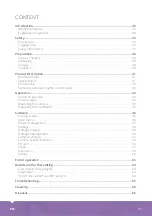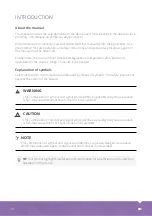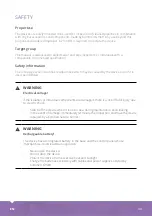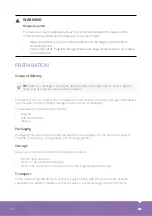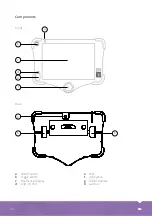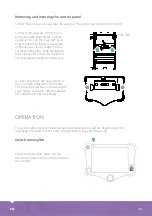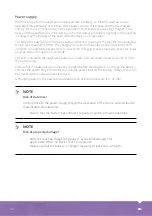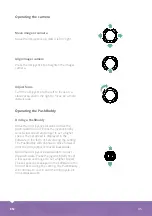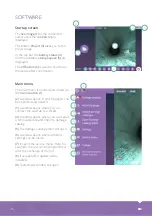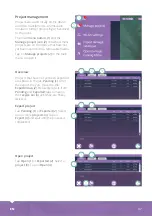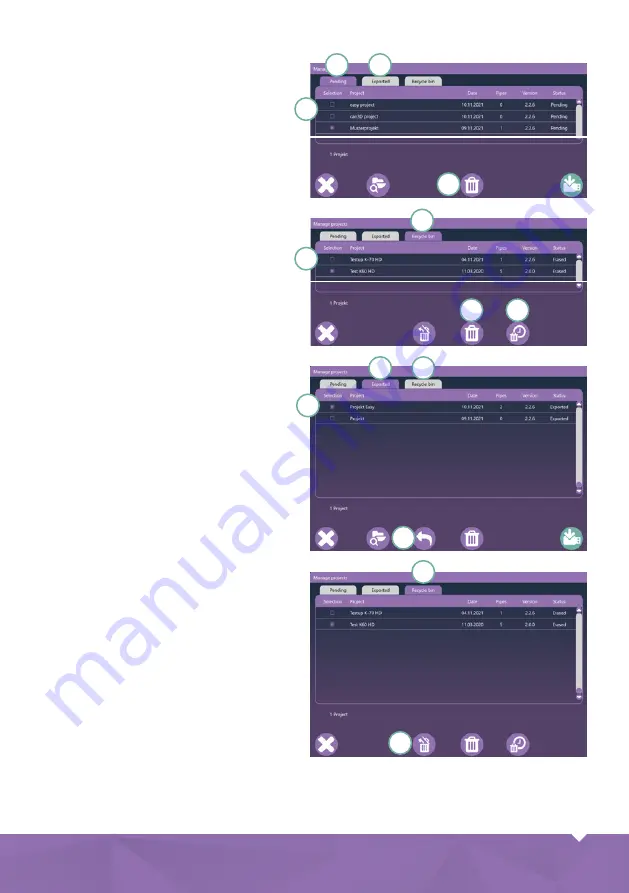
48
EN
4
1
1
1
2
3
4
2
2
4
3
Change project status
Projects from
Exported (1)
and
Recycle
bin (2)
can be moved back to Pending.
Exported: Select one or more
projects (3)
and tap
Reset (4)
. Confirm the message
with OK.
Delete project
Tap on
Recycle bin (1)
. To make a manual
selection, select one or more
projects (2)
.
Tap on
delete (3)
.
To delete all projects older than 30 days,
tap
Auto delete (4)
.
Recycle bin: Select one or more
projects
(1)
and tap on
Restore (2)
. Confirm the
message with OK.
1
2
3
Move project to recycle bin
Tap
Pending (1)
or
Exported (2)
. Select
one or more
projects (3)
. Tap on
delete
(4)
.
Содержание easyTab
Страница 1: ...BEDIENUNGSANLEITUNG easyTab INSTRUCTION MANUAL easyTab DE EN ...
Страница 27: ...DE 27 Beispiele ...
Страница 60: ...60 EN Examples ...